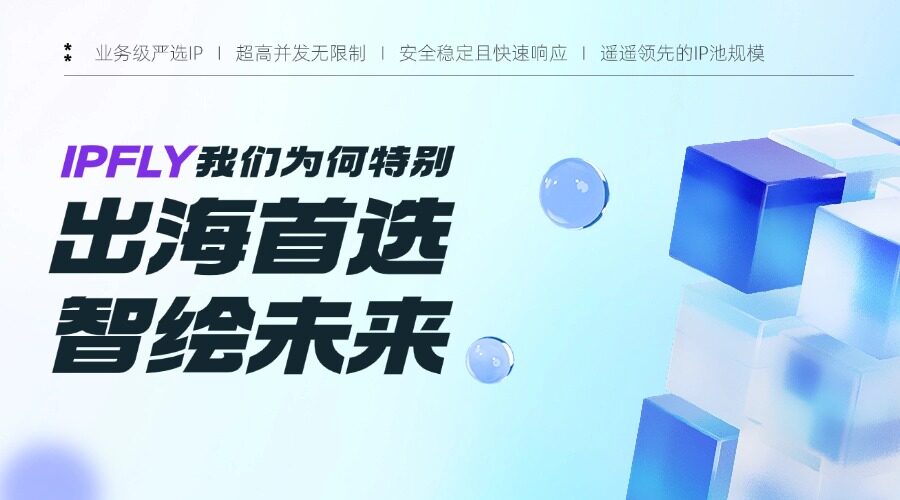一、什么是Ubuntu网络代理?为何配置它如此重要?
1.1 Ubuntu网络代理的概念
简单来说,网络代理是一种中转机制,通过它,Ubuntu系统中的网络请求将不再直接发送至目标网站,而是先经过代理服务器。这一过程不仅隐藏了用户真实IP,还可以突破访问限制、优化连接速度、规避地理屏蔽等。
在Ubuntu系统中,无论是终端命令行、图形界面还是系统服务,均可设置网络代理,适应多样化的使用场景。
1.2 使用场景举例
- 访问被本地屏蔽的站点(如某些海外平台)
- 跨境电商运营中的多账号登录环境隔离
- 在美国、欧洲等目标区域部署网络节点
- Linux服务器自动化爬虫或数据采集任务
这些场景中,使用优质的代理服务至关重要。
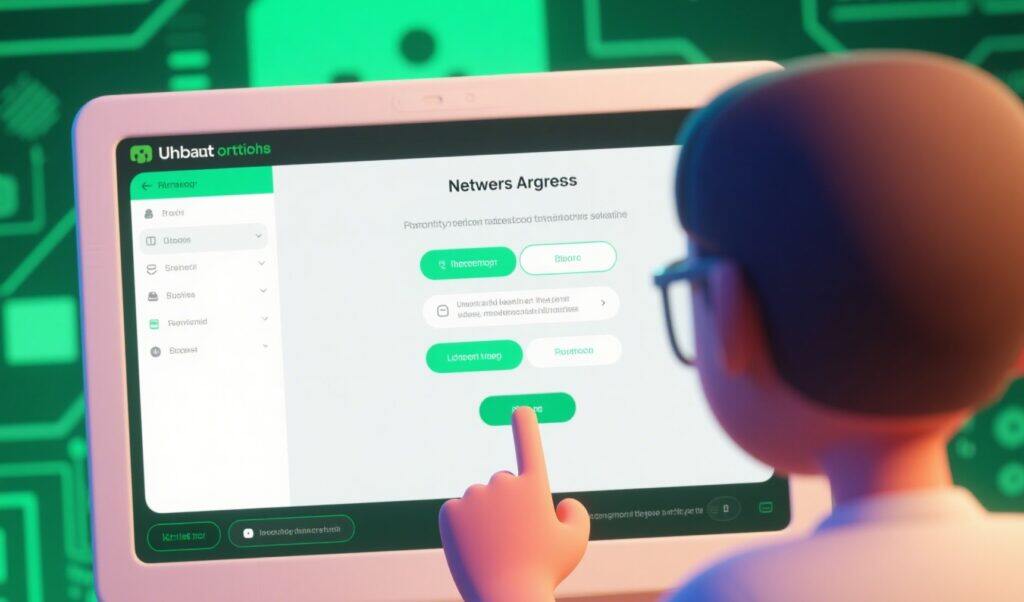
二、Ubuntu网络代理的三种常用设置方式
2.1 图形界面设置(适用于桌面版Ubuntu)
如果你使用的是带有GUI的Ubuntu版本,可通过以下步骤快速设置:
1.点击右上角“网络”图标 → “设置”
2.选择正在使用的网络连接(有线或无线)
3.切换到“代理”标签页
4.选择“手动” → 填写HTTP、HTTPS、FTP代理地址及端口号
5.可选填“不使用代理的地址”,如 localhost,127.0.0.1
6.保存并退出,即完成代理配置
- 补充说明:
- 代理设置对部分应用(如Chrome/Firefox)可能需单独配置(浏览器设置中覆盖系统代理)。
- 终端命令和APT包管理工具默认不继承图形界面代理,需额外配置
这种方式适用于网页浏览器和大部分应用程序,但对终端命令不一定生效。
2.2 命令行设置(适用于临时代理)
建议增强内容:
建议同时设置 no_proxy 环境变量,避免本地地址也走代理,导致访问异常:
bash
复制编辑
export no_proxy="localhost,127.0.0.1,::1"
不要使用 http:// 开头用于 HTTPS 协议代理(不推荐混用),应分别使用 http:// 和 https://:
bash
复制编辑export http_proxy="http://user:pass@ip:port" export https_proxy="https://user:pass@ip:port"
若使用 SOCKS5 类型代理(如 IPFLY 提供的 SOCKS5),应如下设置:
bash
复制编辑
export ALL_PROXY="socks5://user:pass@ip:port"
curl 示例中建议加 -x 显示测试代理是否生效:
bash
复制编辑
curl -x http://user:pass@ip:port http://ifconfig.me
如果你使用IPFLY提供的静态住宅代理或动态代理,可在控制台获取对应的IP、端口及认证信息,快速应用到Ubuntu终端环境,适配各种API或脚本调用任务。
2.3 永久设置代理(系统全局生效)
可将代理配置写入环境变量文件,使其在系统重启后仍保持有效:
编辑 ~/.bashrc 或 /etc/environment 文件:
bash
复制编辑
export http_proxy="http://user:pass@ip:port" export https_proxy="http://user:pass@ip:port"
保存后运行 source ~/.bashrc 或重启系统生效。
若涉及多个用户、服务或Docker容器,也可在各自的配置文件中独立设置代理,确保运行环境稳定隔离。
三、Ubuntu网络代理配置常见问题与解决方案
3.1 设置后无效?
确保填写的代理IP与端口可用,验证方式:
bash
复制编辑
curl -I https://www.google.com
若返回超时或403错误,说明代理存在问题,建议使用IPFLY提供的可测试节点服务提前验证稳定性。
3.2 需要绕过特定地址怎么办?
使用 no_proxy 变量设置不走代理的地址:
bash
复制编辑
export no_proxy="localhost,127.0.0.1,example.com"
可避免某些内网系统或本地API误走代理。
3.3 如何切换多个代理?
结合Shell脚本或VPN路由工具,可以灵活配置多套IP代理方案。IPFLY支持通过API实时获取可用IP池,并按区域智能切换,非常适合高频、自动化任务部署。
四、专业级问题解决方案
4.1 企业级需求建议
当需要管理数百个代理IP时,建议采用:
- 智能路由系统:根据目标网站自动匹配最优代理节点
- IP健康度监控:类似IPFLY提供的自动淘汰失效IP机制,可减少30%运维成本
五、为什么专业团队选择IPFLY?
在长期代理网络架构实践中,我们发现传统代理存在IP污染率高、链路不稳定等问题。而IPFLY的解决方案在以下场景表现突出:
- 跨境电商:其动态住宅IP成功将Amazon店铺封号率降低92%
- SEO监控:通过全球本地化IP精准获取搜索引擎排名数据
- 技术兼容性:提供SOCKS5/HTTP双协议支持,完美适配Ubuntu系统
👉 点击测试IPFLY免费代理池「立即注册」
你在配置代理时遇到过哪些问题?欢迎大家交流技术方案!